Звук есть, но не везде
1. Нет звука на планшете при воспроизведении фильма. Не воспроизводится звук при открытии определенных файлов? Например, вы скачали новый фильм. Все воспроизводится, а именно этот контент не хочет. Пожалуй, это самая распространенная проблема. Обычно такое случается, если формат файла не поддерживается (из-за отсутствия необходимого кодека), либо вы включаете слишком “мощный” файл в разрешении 1080p и встроенный плеер не справляется с ним.
В общем, у вас есть такие варианты: конвертировать видеофайл в другой, поддерживаемый системой формат, либо просто скачать другой, с меньшим разрешением файл, либо подойти более серьезно к этому вопросу. Скачайте и установите плеер, с помощью которого вы решите много проблем с воспроизведением мультимедиа. Речь идет об MX Player и кодеках к нему. Скачайте плеер, запустите файл с его помощью. Звук должен появится. Если не будет хватать кодека, плеер предложит докачать его.
Если звук так и не появился, зайдите в настройки плеера, и поменяйте кодеки с “аппаратного” на “программный”. Таким образом вы заставите плеер использовать его собственные кодеки, а не встроенные.
2. Если звук из динамика то пропадает, то появляется после того, как вы втыкаете в планшет (припустим исправные) наушники, беда заключается в переключателе. Он может окислиться, и отказаться выполнять свою роль — переключаться с наушников на динамик и наоборот. Аккуратно вставьте и выньте несколько раз штекер от наушников в разъем.
Это исчерпывающий список проблем со звуком, и способы их решения. Если вы перепробовали все варианты, но звук так и не появился — поверьте, вы что-то делаете не так. Главное понять причину неисправности, а зная истинную причину, вы сможете устранить ее.
Отсутствие кодеков
Кодек – это программа, которая позволяет воспроизводить плееру файлы с различным расширением. Каждый проигрыватель состоит из целого комплекта таких приложений, каждое из которых отвечает за определенный формат видео- или аудиодорожки.
Существует несколько вариантов решения проблемы:
- Воспользоваться конвертером для трансформации аудиодорожки в другой, поддерживаемый формат;
- Скачать медиафайл с другим расширением аудиодорожки;
- Установить новый плеер с большим количеством предустановленных кодеков.
Последний способ можно считать универсальным, ведь вы не только запустите видео, но и обезопасите себя от подобных проблем в будущем. Не забудьте переключить кодеки в самом плеере. Используйте программные ресурсы, а не встроенные в телефон форматы.
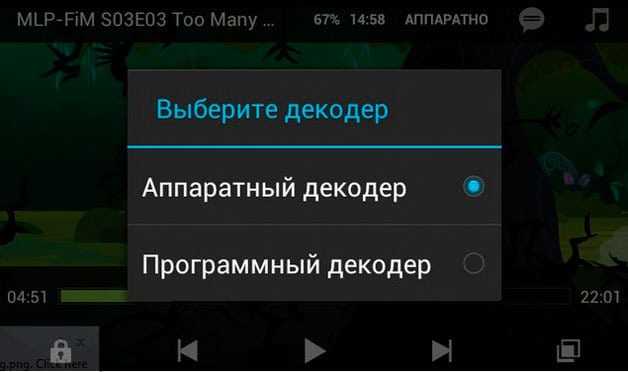
Если звук не появляется, то проверьте файл на другом устройстве. Возможно, проблема в самой аудиодорожке или в повреждении медиафайла.
Системные разрешения
Каждое приложение в системе Андроид имеет разрешения доступа к ключевым процессам. В результате работы, особенно на взломанных (рутированных) устройствах, программы от неквалифицированных разработчиков могут поменять чужие права. Такая ситуация может возникнуть и при аварийных отключениях или перезагрузках планшета.
Способ, как вернуть звук на планшете, заключается в проверке разрешений для проблемного приложения. Для этого следует:
- войти в настройки планшета;
- активировать пункт приложения и уведомления;
- войти в раздел все приложения;
- выбрать программу, воспроизводящую звук;
- проверить доступ к памяти;
- для некоторых видеоплееров — проверить доступ к микрофону.
Часть мультимедиа проигрывателей может не воспроизводить основной аудиопоток, если программе заблокировать доступ к оповещениям. Проверить его наличие можно в том же пункте меню разрешений. В разделе уведомления нужно выбрать проблемную программу и активировать для нее доступ к системе оповещений.
Решение программных проблем
Если на планшете установлена операционная система Android, зайдите в «Настройки» и найдите пункт «Звук». Зайдите в него и попробуйте отрегулировать громкость. Если звук так и не появился, в «Настройках» зайдите в пункт «Восстановление и сброс», выберите «Сброс настроек». В результате будут сброшены все личные настройки пользователя, и ПК вернется к заводской конфигурации. После этого аппарат следует перезагрузить. Заметьте, что не следует выбирать пункт «Очистить SD карту, иначе можно потерять сохраненные на флешке данные.
Если на планшете установлена операционная система Apple iOs (iPad), после выполнения всех вышеописанных указаний в меню «Настройки» также проверьте «Ограничение громкости» в подменю «Музыка».
Механические неисправности
Механические неисправности
Динамики
Чтобы проверить работу динамиков:
- Подключите наушники, запустите просмотр фильма, и вытащите штекер.
- Попробуйте совершить звонок и включить громкую связь.
Если звуковая дорожка воспроизводится только в наушниках, а во внешних динамиках нет — обратитесь в сервисный центр для проведения диагностики и ремонта.
Разъем
Поломка аудиоразъема — частая причина отсутствия звучания на планшете. От контакта с водой, грязью или даже просто при повышенной влажности окружающей среды происходит окисление контактов. Сначала звук начинает дребезжать, заикаться, становится странным, а потом может совсем пропасть. В этом случае поможет очистка разъема с помощью специальной жидкости или спирта. Прежде чем включать планшетник после подобной процедуры, необходимо хорошо просушить контакты.
От небрежного обращения (сильного механического воздействия) сдвигаются и изгибаются пластины внутри порта. Тут лучше обратиться в сервисный центр для отгибания контакта или замены всего разъема. От этого страдают не только дешевые планшетные ПК (Oysters t104w 3g, Finepower N1, Irbis TW73, 4Good T101i, Dexp Ursus M110, Digma Optima 1101, Престижио MultiPad Visconte V PMP1012TE), но и более дорогие марки (Asus transformer pad, Lenovo YOGA Tablet 2, Samsung Galaxy Tab a8, Acer Aspire Switch 10, HUAWEI MediaPad T5 10 16Gb LTE).
Порвался шлейф
Если в вашем гаджете кнопки регулировки громкости установлены не на материнской плате, а на отдельной пластинке со шлейфом, то со временем и при небрежном обращении токопроводящяя пластинка деформируется, и требует замены. Сложность в том, что найти родную (читай оригинальую) деталь не всегда возможно, и не всегда она есть в наличии в сервисе. Мастер может предложить вам перепаять его, но это мы не рекомендуем так делать. Или заменить на максимально похожий аналог от другой модели.
Сгорел звуковой модуль
При повреждении звукового модуля на материнской плате, аудиозаписи не будут воспроизводиться ни в наушниках, ни в динамиках. Самостоятельный ремонт крайне нежелателен — обратитесь к квалифицированным специалистам. Так как требуется паяльная станция для выпайки и установки новой радиодетали. Обычным паяльником такую процедуру не провернуть без печальных последствий для техники.
Программные сбои
Чаще всего они случаются с дешевыми устройствами. Например, планшет Window, который очевидно был выпущен для того, чтобы многие подумали, что он на операционной системе Windows, является бюджетной моделью.
Такой вариант обычно приобретают для детей и их игр. Система в нем слабая, а «железо» низкой производительности. Поэтому программные сбои здесь случаются часто.
Если же у вас в руках более или менее дорогой таблет, то и с ним могут происходить подобные проблемы. Чаще всего они связаны с Android, который и так недостаточно доработан.
![]()
Иногда звук может появиться сразу после перезагрузки. Но лучше всего сделать полную диагностику. После перезагрузки можно установить антивирусную программу. Иногда причиной ухудшения громкости звука могут быть вирусы. Хотя с ними не всегда получается справиться подобным образом.
Стоит сказать и о разных программах, которые могли перенастроить звук. Например, некоторые утилиты-оптимизаторы могут работать некорректно. Точнее, свою работу они выполняют на совесть, но порой вредят самой системе. В погоне за ускорением ОС, они завершают некоторые процессы, которые на самом деле были важны.
Также стоит присмотреться к специальным приложениям для улучшения звука. Некоторые пользователи считают, что подобные утилиты могут еще больше увеличить громкость сигналов и улучшить качество. Но на деле таких программ практически не существует. Чаще они вредят, чем помогают.
Технические неисправности
Устранить технические неисправности без покупки сменных комплектующих практически невозможно. Если же вы не хотите обращаться к мастеру, желая сэкономить, можно заказать детали в интернете, воспользоваться видеоинструкцией «Проблемы и решения», где показан алгоритм разборки мобильного телефона, замены деталей.
Неполадки ПО
Иногда, чтобы решить проблемы с программным обеспечением недостаточно обычной перезагрузки. Чтобы получить доступ к скрытым настройкам звука, необходимо получить root-права.
Сделать это можно самостоятельно, скачав специализированный софт. При этом существует вероятность, что телефон превратится в кирпич.
Чтобы этого избежать, можно обратиться в сервис по ремонту мобильных телефонов, где специалист выполнит перепрошивку телефона, восстановив его работоспособность.
Неисправность динамика

Чистка звуковой мембраны
Распространённые причины поломки:
- обрыв обмотки катушки. При неисправности звук пропадает полностью. Проблема лечится исключительно в сервисном центре, требует замены, вышедшей из строя детали на, новую;
- замыкание, выгорание катушки. Для диагностики прислушайтесь во время разговора с собеседником. Если слышно нехарактерное потрескивание — значит скоро динамик выйдет из строя. Не стоит ждать, пока он полностью выгорит, а вместе с этим пропадёт и звук. Стоит провести замену комплектующих, что можно сделать как самостоятельно, так воспользовавшись услугами мастера из ремонтной мастерской. Если детали есть в наличии на замену потребуется 15-20 минут;
- засорение звуковой мембраны. Со временем на поверхности мембраны может скапливаться пыль и грязь, что может ухудшить качество звучания. Если звук установлен на максимуме, но при этом вы не чувствуете мощность — налицо засорение мембраны. Можно очистить её самостоятельно, используя деликатную щётку или ватную палочку. Но сделать это можно, если имеет прямой доступ к модулю. Например, когда динамик располагается сразу под защитной крышкой. Когда он спрятан глубже, для разборки может потребоваться специальный инструмент, навыки, без которых можно повредить шлейфы, платы, что чревато существенным удорожанием ремонтных работ.
Если не работает звук динамика — обращайтесь к мастеру. Чтобы быть уверенным, что проблема требует замены компонентов, проведите тестирование мобильного телефона в разных режимах, а также проверьте программные настройки.
Проблемы с платой усиления звука
Звук на смартфоне может пропасть из-за попадания влаги под корпус
Если не работают кнопки управления звуком причина может скрываться в поломке платы усилителя звука. Распространённые причины поломки:
- попадание влаги под корпус мобильного телефона;
- механические воздействия, повлёкшие деформацию;
- заводской брак.
Чтобы восстановить работоспособность, обратитесь за помощью к специалистам.
Поломка шлейфа

Поломка характерна для устройств, где физические кнопки управления громкостью, плеером, вынесены в нетипичное место (заднюю крышку). Изыски дизайнеров заставляют инженеров прокладывать шлейф в местах, где он может легко деформироваться, что способно повлиять на его работоспособность.
Проблема решается заменой испорченного аксессуара на новый. Восстановить шлейф, бывший в употреблении, сложно и экономически невыгодно.
Определить, что поломка кроется именно в шлейфе просто — вы не можете менять громкость, нажимая физические клавиши.
Если у вас пропал звук, не спешите бежать в сервисный центр, платить за диагностику и ремонт. Возможно, проблема не критична, и может быть решена в домашних условиях.
Следует успокоиться, выполнить самостоятельную диагностику, восстановить работоспособность устройства. Если выявлена поломка технического характера — обращения в ремонтную мастерскую не избежать.
Совершая самостоятельные манипуляции, помните, что самостоятельное вмешательство автоматически лишает владельца заводской гарантии. Если телефон находится на официальном сервисе, не вскрывайте его самостоятельно — сдайте в ремонт, приложив гарантийный талон.
Программные сбои
К тому, что пропадает звук на мобильном девайсе приводят проблемы с программным обеспечением. Причина может крыться в следующем:
- выполнялась установка программ из непроверенных источников;
- запуск утилит с правами суперпользователя;
- конфликт приложений с операционной системой или программной оболочкой;
- самостоятельная установка прошивки.
Когда проблема со звуком имеет программный характер, выполняется проверка состояния процесса, отвечающего за работу звуковых устройств:
- перейти в системные настройки;
- открыть вкладку с данными о приложениях;
- выбрать пункт «Диспетчер приложений»;
- переместиться по экрану налево – откроется список запущенных процессов;
- среди списка найти службу звука и проверить ее состояние, активировав при необходимости процесс.
Если служба не включается – остается только выполнять сброс к заводским параметрам.

Программные неполадки обычно устраняются сбросом настроек
Программный или аппаратный характер проблем
Когда качество звукового сигнала на планшете падает, нужно разобраться в характере проблемы. Чаще всего ситуации делятся на аппаратные и программные.
Аппаратные проблемы
Если звук на планшете стал тихим или полностью отсутствует с самого начала использования, то это заводской брак.

Пример стандартного гарантийного талона
При обнаружении брака следует сдать покупку по гарантийному талону.
Еще одной причиной отсутствия звукового сигнала может быть поломка динамиков или разъема под наушники. В случае если действие гарантии еще не истекло, то обязательно обратитесь в сервисный центр, но нужно учитывать, что к гарантийным случаям относятся далеко не все виды поломок.

Проблемы со звуком на планшете и с наушниками
Если в наушниках планшет не воспроизводит аудиозаписи, то возможно сломана сама гарнитура, в этом случае вопрос решается путем ее замены, или может быть сломан разъем для аудиосистемы, что усложняет решение задачи.
Ситуация прямо противоположная – звук слышен только в наушниках. В этой ситуации может помочь вставка и удаление из гнезда аудиоджека, так как разъем подвержен окислению и может перестать выполнять функцию переключателя звука из динамиков на наушники и наоборот. Причиной возникновения такой проблемы также могут стать погнутые контакты, которые рекомендуется исправить в сервисном центре, хотя интернет и пестрит советами на эту тему.
Программные проблемы
Вопросы программного характера:
- Программы, помогающие ускорить операционную систему выгрузкой приложений из процессов памяти, могут повлиять на завершение какого-либо системного процесса, который отвечает за звучание. В таком случае поможет перезагрузка устройства. Другие программы просто могут влиять на звучание. К ним относятся эквалайзеры, приложения для настройки звука или увеличения громкости. Если после установки возникли проблемы, следует удалить программы и снова проверить звук, лучше всего проверку проводить с помощью игр, а не видео, так как с мультимедией могут быть свои проблемы.
- Скаченная мультимедиа – еще один вариант возникновения вопросов со звучанием. Если на другом устройстве звук у видео присутствует, а на планшете нет, то нужно проверить все системные обновления и имеющийся медиаплеер. Возможна ситуация, когда последний просто не поддерживает видео из-за отсутствия определенных параметров или возможностей.
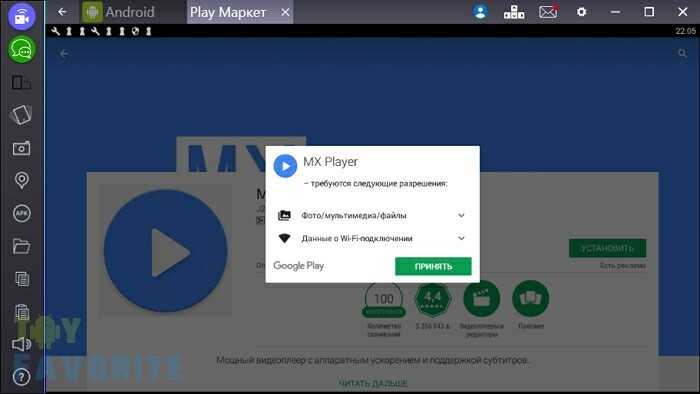
Установка медиа плеера на планшет системы Android
Решить возникшую проблему можно с помощью установки специальных приложений или заменой старых, конвертации видео или скачивания более «легких» файлов. Мощный плеер, который может решить вопрос, называется MX Player. Даже если не будет хватать кодеков для воспроизведения видео со звуком, их можно всегда скачать в открытом доступе.
Способы устранения неполадки
Как уже ранее упоминалось, для начала требуется перепроверить статус. Речь идёт о включении соответствующего режима.
Если дополнительные программы для увеличения скорости мешают осуществлению работоспособности вашего устройства, следует его перезапустить. Ещё можно их удалить, если ранее упомянутые манипуляции не помогли. После чего стоит проверить, все ли стало нормально.
При возникновении препятствий при проигрывании фильма следует проверить собственную платформу. Если есть возможность обновить, то это надо сделать. В противном случае устаревшая версия так и будет функционировать вместе со сбоями.
Если приложение не распознаёт формат файла, то желательно установить соответствующие кодеки. Лучшим выходом будет скачивание из google play MXPlayer. К этой программе прилагаются кодеки, которые также нелишне настроить. Таким образом, вы будете обеспечены качественным звучанием и дополнительными возможностями. СПРАВКА! Существует масса других утилит, которые предполагают собой конвертацию контента непосредственно перед загрузкой того или иного файла.
Можно воспользоваться крайним методом — сброс до заводских настроек
Однако важно понимать, что при этом все параметры ликвидируются без возврата.
Нет звука при просмотре фильма
Ситуация может быть забавной: один видеоклип воспроизводится со звуком, а другой — вообще без звука. По всей видимости, именно кодека не хватает в видеоплеере, и некоторые форматы видео будут воспроизводиться без звука. В этом нет ничего странного, ситуация вполне стандартная.
Выход? Установите, например, кодек для проигрывателя:
Как видите, в данном случае используется кодек для конкретного процессора и видеоплеера. Можно поступить проще — скачать «всеядные» плееры, такие как MX Player или VLC для Android. Эти проигрыватели воспроизводят почти все файлы со звуком, поэтому установка дополнительных кодеков вряд ли понадобится.
Некорректная прошивка
Сейчас в сети можно найти немало версий прошивок для гаджетов на базе Android, которые скачивают и устанавливают пользователи. Однако далеко не все они безопасные, так что могут приводить к разным проблемам, в том числе и с воспроизведением аудио на смартфоне.
Как восстановить иконки на рабочем столе Андроид
Это может возникнуть по той причине, что в составе прошивки попросту не было драйверов для динамика или какой-то части звукового оборудования. Устранить проблему при этом может только откат или повторная прошивка с использованием другой версии операционной системы. Для этого следует воспользоваться специальными утилитами или перейти в режим Recovery.
Но самый правильный вариант – с большей ответственностью подходить к установке операционной системы на свой мобильный девайс, используя только проверенные файлы от надежных поставщиков.
Причина первая почему пропал звук в планшете или телефоне андроид – разъем наушников
Если часто пользуетесь наушниками, то после отключения они как правило и стали причиной. Тогда наушники не подключены к устройству, а на экране телефона отображается значок.
Значит, телефон застрял в режиме гарнитуры. В этом случае вы не услышите звук со смартфона, пока не подключите к нему наушники. Что тогда делать?
Эта проблема может быть решена. Попробуйте подключить и отключить наушники несколько раз, а затем перезагрузите телефон. Убедитесь, что значок гарнитуры исчез с экрана смартфона.
Гнездо для наушников может быть покрыто пылью или грязью, поэтому очистите его мягкой зубной щеткой или используйте сжатый воздух. Выключите и снова включите смартфон или извлеките и вставьте аккумулятор в телефон.
Программа МХ Player
Одним из решений проблемы, почему на планшете нет звука при просмотре фильма, также станет установка программы МХ Player. Приложение удобно тем, что способно воспроизводить и принимать многие файлы, независимо от устройства. После этого поменяйте настройки плеера с аппаратного, на программный. Это даст возможность использовать абсолютно все доступные кодеки. Несколько советов перед проверкой Чаще всего причина отсутствия звука является не внутренней, а внешней. Поэтому прежде чем рыться в настройках, лучше первым делом проверить физическую функциональность динамиков. Однако, разбирать устройство самому тоже не советуем, ибо можно повредить шлейфы, которые хрупки в своем обращении. Да и вообще незнающий человек может повредить множество схем, отвечающие за работоспособность всего планшета. Поэтому проверка производится обычными средствами, как описывалось выше, если все будет нормально, и проблема только детальная, тогда пора начинать проверять настройки.
Закрытие системного процесса
Вспомните, использовали ли вы приложения для работы с оперативной памятью устройства? Если у вас нет звука из динамиков при просмотре всех фильмов на вашем Андроид-устройстве, то причиной может быть случайное закрытие системного процесса, отвечающего за вывод звука.
Существует несколько способов решения проблемы:
- Перезагрузка девайса. После этого все системные процессы должны запуститься снова;
- Сброс устройства до заводских настроек. Если перезагрузка не помогла, то возможным вариантом решения может стать так называемый «Hard Reboot». Найдите в настройках раздел «Восстановление и сброс» и следуйте инструкциям, которые будет выдавать система.
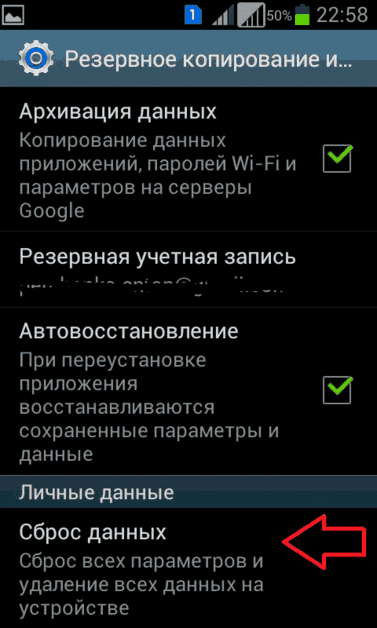
Гарантийный случай
Если телефон сломался в течении срока, пока действует гарантия, несите его не в сервисный центр, а в тот магазин, где приобрели, и обязательно возьмите с собой чек, чтобы продавцы могли его принять и оформить. Далее есть два варианта событий: вам или сразу произведут замену, или же отправят устройство на диагностику и в течении 45 дней проведут ее, после чего отремонтируют смартфон или выдадут новый. Также можно вернуть денежные средства в полном размере и купить себе телефон в любом другом магазине. Но, если вы отнесете девайс в сервисный центр и его вскроют, то гарантия уже действовать не будет! Помните это!
Причин, по которым не работает звук на Android, может быть десятки, а то и сотни, так как это многофункциональное устройство, где встроено десятки различных плат и модулей. В любом случае не стоит паниковать. Да, иногда это брак и приходится ждать почти полтора месяца, а иногда и ваша вина. Старайтесь таскать телефон в чехле, не пользоваться им в дождь, не ронять, и бережно хранить, и тогда подобных проблем с вами будет случаться в разы меньше.
Аппаратные проблемы
Наибольшее количество проблем, связанных с отсутствием звука, связано с аппаратными неполадками. В планшетах, которые давно используются и бывали в самых разных ситуациях, возможны поломки аудиоразъема. Контакты окисляются, пластины внутри порта разгибаются, смещаются.

Самый простой способ устранить плохой звук — почистить контакты. Это делается ушной палочкой, смоченной в муравьином спирте. Планшет перед проведением такой операции нужно обязательно отключить. После чистки устройство рекомендуется положить в зоне с хорошим потоком воздуха для окончательного испарения спирта с контактных групп.
Важно! Проблема, которую нужно решать в условиях мастерской — загиб служебного контакта в разъеме наушников. Возникает ситуация, когда динамики планшета молчат, а звук в наушниках есть при их подключении
При закрытой конструкции разъема, не допускающей отгибание контактов, порт меняется полностью.
Самая сложная проблема, с которой может столкнуться пользователь на планшете андроид — выход из строя аудиочипа. Это может случиться при частом перегреве устройства, эксплуатации с попаданием токопроводящей грязи на системную плату. Чаще всего данная проблема возникает на планшетах Леново, большая часть аппаратных решений которых построена на одночиповых решениях.

Убедиться, что аудиотракт работоспособен, достаточно просто. Нужно включить микрофон и попробовать записать звук. Если операция прошла успешно, и эквалайзер аудиоплеера показывает броски частот, можно не беспокоиться о дорогом ремонте и сконцентрироваться на поиске других неисправностей.
Звука нет вообще
1. Поиграйтесь с регуляторами громкости (на физических или сенсорных клавишах, смотря какие у вас на устройстве). Зайдите в настройки, выберите Звук, далее Громкость. Поставьте все параметры на максимум. Зайдите в любую игру со звуковым сопровождением, чтобы протестировать (именно игру, а не фильм!)
2. Если предыдущий пункт не помог, ответьте себе на вопрос: звук не работает только в наушниках, или не идет звук из динамика? Если из наушников — тут все просто: им пришел каюк и хана, так бывает с ними, поверьте. Купите новые и все будет ок.
3. Подумайте, пользовались ли вы программами для очистки оперативной памяти, для редактирования списка автозагрузки при включении планшета. Вы могли случайно завершить процесс, отвечающий за звук в системе. Например процесс MusicFX, Музыка или любой другой системный процесс, который так или иначе связан с подачей звука через динамик. К сожалению, я не знаю способа, как вручную запустить это процесс, да и вы наверняка не помните, какой именно завершили. Могу посоветовать сбросить планшетный ПК в настройках. Найдите пункт “Восстановление и сброс”, уберите галочку с пункта “Очистить SD-карту”, и в конце жмите “Сбросить планшетный ПК”. Все ваши программы будут удалены, планшет будет в девственно чистом виде, и вероятней всего, звук будет работать (если дело действительно в программной ошибке а не в аппаратной поломке).
4. Если вы роняли планшет на пол/асфальт, заливали в динамик чай/капучино, лучше доверить устройство мастеру. Если у вас нет специальных навыков и образования, вряд ли вы сможете самостоятельно помочь бедняге.
Программные проблемы
Установка программ или отсутствие необходимых для нормальной работы — частая причина, почему нет звука на планшете. Первый вариант связан с использованием разнообразных оптимизаторов и экономайзеров. Данный класс ПО может отключать необходимые для работы звуковой системы службы и системные процессы. Поэтому, если не работает звук на планшете, стоит удалить недавно установленные приложения и перезагрузить устройство.
Вторая проблема отсутствия звука связана с программами оптимизации качества. Плагины, установленные для отдельно взятого плеера, могут нарушать работу других приложений системы. Рецепт прост — проблемную программу нужно удалить.
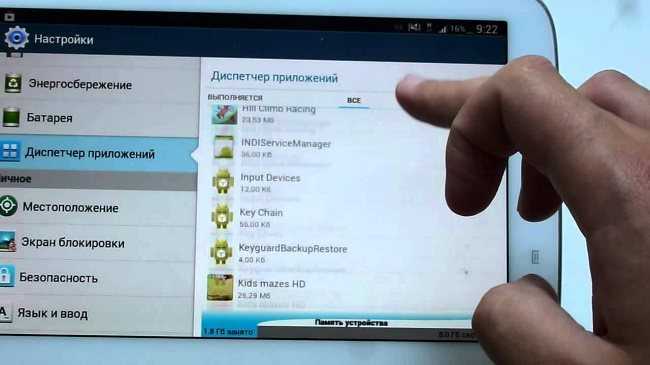
Вариант, когда видеоплеер ведет себя странно, воспроизводя со звуком не все фильмы, связан с недостатком кодеков в системе. Проблема устраняется несколькими способами:
- установкой нового видеоплеера, работающего со всеми форматами файлов;
- установкой полного набора кодеков, MegaCodecPack или подобных пакетов.
Некоторые наборы кодеков рассчитаны на работу не только с определенным видеоплеером, но и с отдельным классом процессоров. Поэтому рекомендуемым способом устранения проблем со звуком фильмов является установка универсального набора. Если же хочется устанавливать уникальные кодеки, надо готовиться к множеству попыток их подбора.
Пропал звук – что делать?
Если неисправности, связанные с программным обеспечением или настройками можно устранить собственноручно, то механические поломки лучше доверить квалифицированному специалисту. Что делать, если в планшете нет звука, но вы все уже перепробовали? Самое практичное и рациональное решение – обратиться в надежный сервисный центр.
Для того, чтобы выполнить качественный ремонт разъема планшета или произвести замену динамиков, необходимо иметь соответствующие навыки выполнения подобных работ. Но для начала еще нужно убедиться, что аппаратная неисправность заключается именно в этом, для чего специалисты обычно проводят диагностику устройства. Такой подход позволяет существенно ускорить последующий ремонт и избежать любых ошибок. Уважающий себя сервисный центр имеет собственный сайт, заявку на обслуживание техники через который делать намного удобнее, чем по телефону (хотя такая возможность вызвать мастера тоже должна быть). На все вопросы менеджеры ответят быстро и профессионально.
Если на вашем андроид устройстве пропал звук, то это не повод паниковать. В большинстве случаев исправить эту проблему можно самому, не прибегая к помощи специалистов.
Неполадки со звуком условно можно разделить на две группы: проблемы с программным обеспечением либо с «железом» устройства.
Диагностика
Чтобы понять, с чем связано отсутствие звука необходимо провести диагностику устройства. Для этого воспользуемся универсальным приложением под названием Phone Doctor Plus, которое можно скачать по .
Инструкция:
Скачиваем, устанавливаем и запускаем Phone Doctor Plus.
Переходим на указанную вкладку и начинаем тестировать различные звуковые устройства.
Выбираем «наушники и микрофон», выполняем все, что написано в инструкции и жмем кнопку «Play».
То же самое делаем в разделах «Динамик и микрофон» и «Приемник и микрофон».
Затем проверяем работоспособность разъема для наушников в соответствующем пункте.
Исходя из результатов диагностики, можно сделать вывод из-за чего пропал звук на нашем устройстве, и перейти к устранению проблемы.
Программное обеспечение
Чаще всего пользователь по своей невнимательности переключает смартфон или планшет в режим «без звука», а потом ломает голову над тем, куда пропал звук. Поэтому первым делом зайдите в настройки устройства в раздел «Звуки и уведомления» и проверьте, какой профиль установлен.
Бывает и так: вы установили сторонний медиаплеер, эквалайзер или любое другое приложение и после этого звук исчез. Все что от вас требуется, удалите эту программу, перезагрузите устройство, и проблема будет решена.
Встречаются и такие случаи, когда звука нет только во время просмотра видео, а при прослушивании музыки все в порядке. Значит, дело кроется в видеоплеере — он просто не поддерживает нужные кодеки. Проблема решается установкой другого видеопроигрывателя, например,
Если и это не помогло, то можно сбросить устройство до заводских настроек. Более подробно об этом можно прочитать .
При наличии соответствующих навыков можно попытаться «перепрошить» андроид устройство, однако это стоит делать только, если вы уверены, что проблема возникла в результате сбоя в старой прошивке смартфона.
Аппаратные проблемы
Если в динамиках звук присутствует, а вот в наушниках его нет, то либо проблема в самих наушниках, либо в аудиоразъеме (отверстие, куда вставляется штекер). В первом случае просто покупаем новую гарнитуру. Во втором — можно попробовать продуть разъем или взять тонкую ватную палочку смочить в спиртосодержащей жидкости и протереть контакты.
Если проблема в самом динамике, то мы ничего сделать не сможем. Здесь только один вариант — отнести устройство в сервисный центр, где специалисты заменят неисправные детали.
Чтобы разобраться с неисправностью, нужно понять ее первопричину. Звук есть в отдельных приложениях, и звука нет совсем — вот две категории проблем, рассмотрим их подробнее.
Что делать, если у вас пропал звук на телефоне
Проверьте настройки громкости
Это первое с чего рекомендую начать. Дело в том, что у ряда прошивок есть небольшой «глюк»: при определенном уровне громкости телефон может «подзависать» и пока вы не измените регулятор громкости на 1-2% — телефон будет немым.
1) Рекомендую изменить громкость у всех регуляторов (Мелодия, мультимедиа, будильник), см. скрин ниже.
2) Проверьте, чтобы не были включены режимы «Без звука» и «Не беспокоить».
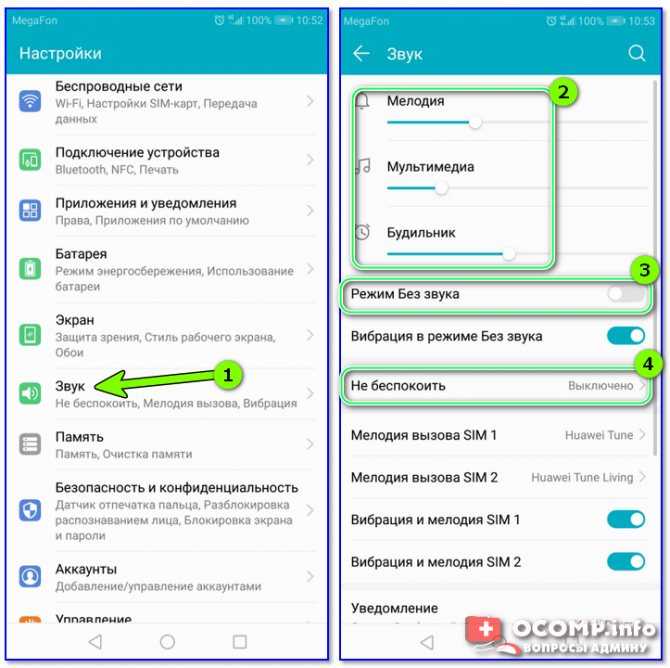
Настройки звука в Андроид
Кстати, в некоторых телефонах беззвучный режим может активироваться автоматически (например, когда заряд аккумулятора доходит до критической границы). У многих аппаратов от Samsung беззвучный режим можно активировать вообще случайно: нажали не аккуратно на «#» — и через несколько секунд телефон «замолчит».
Активирован режим экономии батареи
В некоторых моделях телефонов есть спец. режим, который призван сэкономить заряд батареи. При его активации — функциональность аппарата падает, в том числе может «пропадать» звук (он будет только при телефонных разговорах). Это делается для того, чтобы максимально продлить срок эксплуатации аппарата без подзарядки.

Энергосберегающий режим включен принудительно
Так вот, этот режим может запускаться автоматически (иногда в принудительном порядке) когда заряд батареи доходит до какой-то границы (в 10%, 15% и пр.). Например, такая штука есть в аппаратах от Bright & Quick.
Решение : зарядите телефон и переключите в обычный режим работы. Проверьте снова настройки громкости и работу звука.
Если дело касается наушников.
Наверное, в половине случаев проблем со звуком на телефоне — «замешаны» наушники
Если у вас проводные наушники — обратите внимание в первую очередь на аудио-разъем телефона. Нередко в него попадает пыль, крошки и прочий мусор
Попробуйте продуть его и подключить наушники снова.
Обратите внимание на разъем под наушники (Jack)
Кстати, как вариант можно воспользоваться беспроводными наушниками (могут выручить при проблемах с разъемом).
Есть еще один популярный «глюк» с аудио-разъемом — при отключении наушников, телефон считает, что они все еще подключены (и на панели уведомлений горит соответствующий значок). Разумеется, звук «подается» на наушники, а звука из динамика нет. Чтобы исправить это — просто перезагрузите смартфон (помогает в 99% случаев).
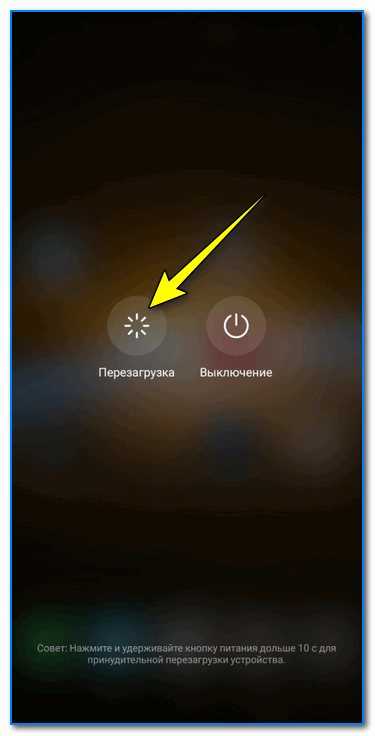
Кстати, как вариант, можно просто подключить другие наушники — тогда телефон «забудет» про старые и переключит звук на новые.

Беспроводные наушники для телефона, ноутбука
Конфликт ПО, адаптеров
В некоторых случаях адаптеры Bluetooth и Wi-Fi могут быть причиной сбоя в работе звука (особенно, если вы перед этим подключали к телефону, например, Bluetooth гарнитуру). Телефон как бы «завис» и считает, что звук в настоящее время передается по адаптеру на другое аудио-устройство.
Порекомендовал бы попробовать отключить Bluetooth и Wi-Fi адаптеры (делается в разделах «Беспроводные сети» и «Подключение устройства» в настройках Андроида).
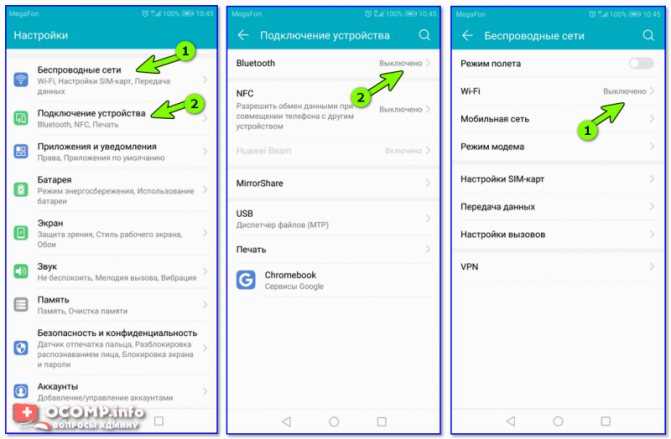
Выключение Bluetooth и Wi-Fi адаптеров / Кликабельно
Установлена ли SD-карта
При воспроизведении музыки, фильмов, открытии игр, расположенных на SD карте — могут наблюдаться проблемы не только со звуком, но и изображением на экране. Вообще, если SD карта хотя бы частично неисправна — из-за нее могут наблюдаться тормоза, подвисания, заикаться или вообще отсутствовать звук.


































